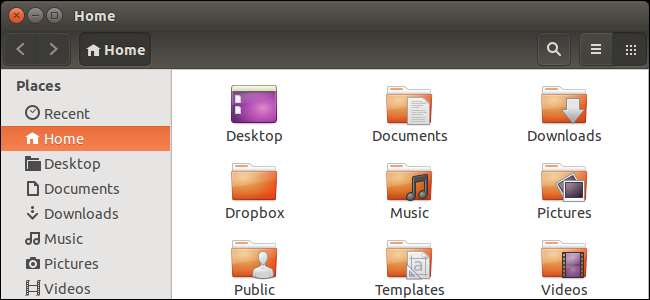
Si comparte su máquina Ubuntu con otras personas, probablemente tenga varios usuarios configurados, pensando que los otros usuarios inician sesión en sus propias cuentas y solo tienen acceso a sus propios directorios de inicio. Sin embargo, de forma predeterminada, cualquier usuario puede acceder a cualquier directorio de inicio.
RELACIONADO: ¿Cómo funcionan los permisos de archivos de Linux?
Cuando agrega un nuevo usuario en Ubuntu, la utilidad adduser crea un nuevo directorio de inicio para la nueva cuenta. De forma predeterminada, el nuevo directorio de inicio se coloca en el directorio / home / en la raíz seguido del nombre de usuario. Por ejemplo, / home / lori. Los directorios de inicio de usuario en Ubuntu se crean con permisos de lectura / ejecución mundiales, lo que otorga a todos los demás usuarios del sistema derechos para leer el contenido de los directorios de inicio de otros usuarios. Consulte nuestro artículo para obtener más información sobre cómo funcionan los permisos de archivo en Linux .
NOTA: Cuando decimos que escriba algo en este artículo y hay comillas alrededor del texto, NO escriba las comillas, a menos que especifiquemos lo contrario.
Puede cambiar fácilmente los permisos de su directorio personal para proteger sus archivos privados. Para verificar los permisos en su directorio de inicio, presione Ctrl + Alt + T para abrir una ventana de Terminal. Escriba la siguiente línea cuando se le solicite y presione Entrar. Reemplaza "lori" con tu propio nombre de usuario.
ls -ld / home / lori
NOTA: El comando contiene solo L minúsculas, no el número 1.
Al principio de la línea, se enumeran los permisos para el archivo. Como se dice en nuestro artículo sobre los permisos de Linux:
"Los r significa "leer", el en significa "escribir" y el x significa "ejecutar". Los directorios comenzarán con una "d" en lugar de un "-". También notará que hay 10 espacios que tienen valor. Puede ignorar el primero y luego hay 3 conjuntos de 3. El primer conjunto es para el propietario, el segundo conjunto es para el grupo y el último conjunto es para el mundo ".
Por lo tanto, el directorio de inicio que se enumera a continuación tiene permisos de lectura, escritura y ejecución para el propietario y permisos de lectura y ejecución para el grupo y el mundo.

Para cambiar estos permisos, escriba la siguiente línea cuando se le solicite y presione Entrar.
sudo chmod 0750 / inicio / lori
Escriba su contraseña cuando se le solicite y presione Entrar.
NOTA: El comando chmod utiliza números octales como una forma de indicar permisos. Nuestro artículo acerca de los permisos de archivos de Linux utiliza un método diferente que requiere más pasos, pero puede ser más fácil de entender. Usar los números octales para especificar permisos es un método más rápido. Utilice el método con el que se sienta más cómodo. Para obtener información sobre el uso de números octales para establecer permisos, consulte Este artículo .
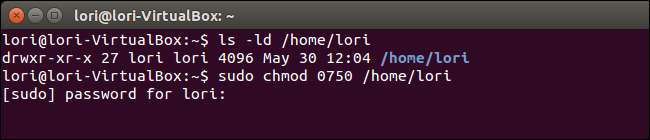
RELACIONADO: La guía para principiantes para administrar usuarios y grupos en Linux
Presione la flecha hacia arriba dos veces para usar el comando “ls –ld / home / <nombre de usuario>” nuevamente para verificar los permisos. Observe que los permisos para el mundo son todos guiones (-). Eso significa que el mundo no puede leer, escribir o ejecutar nada en su directorio personal.
Sin embargo, los usuarios del mismo grupo que usted pueden leer y ejecutar archivos y carpetas en su directorio personal. Si no desea que nadie más que usted tenga acceso a su directorio de inicio, ingrese "0700" como números en el comando chmod.
NOTA: Para obtener más información sobre la administración de usuarios y grupos en Linux, consulte nuestra artículo .
Para cerrar la ventana de la terminal, escriba "salir" en el indicador y presione Entrar.
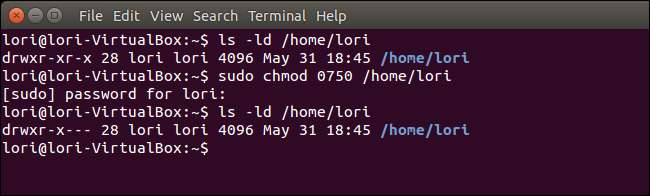
Ahora, cuando otros usuarios del sistema intentan acceder a su directorio de inicio, aparece el siguiente cuadro de diálogo.

También puede configurar Ubuntu para usar permisos específicos al configurar el directorio de inicio para un nuevo usuario que está creando. Para hacer esto, necesita editar el archivo de configuración de adduser. Para hacer esto, escriba el siguiente comando en el indicador y presione Entrar.
gksudo gedit /etc/adduser.conf
Estamos usando gedit para editar el archivo. Puede utilizar un editor de texto diferente si lo desea.
NOTA: El comando gksudo es como el comando sudo pero se usa para ejecutar programas gráficos como root. El comando sudo se utiliza para ejecutar programas de línea de comandos como root.
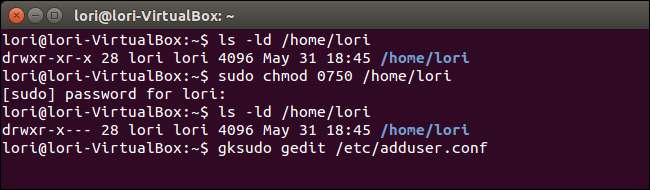
Ingrese su contraseña en el cuadro de edición Contraseña en el cuadro de diálogo que se muestra y presione Entrar o haga clic en Aceptar.
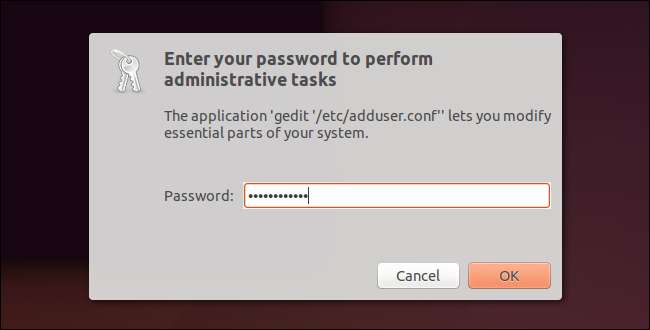
Desplácese hacia abajo hasta el comando DIR_MODE en el archivo adduser.conf. El número configurado es "0755" por defecto. Cámbielo para reflejar los diferentes tipos de permisos (r, w, x) que desea otorgar a los diferentes tipos de usuarios (propietario, grupo, mundo), como "0750" o "0700" como se discutió anteriormente. Clic en Guardar.
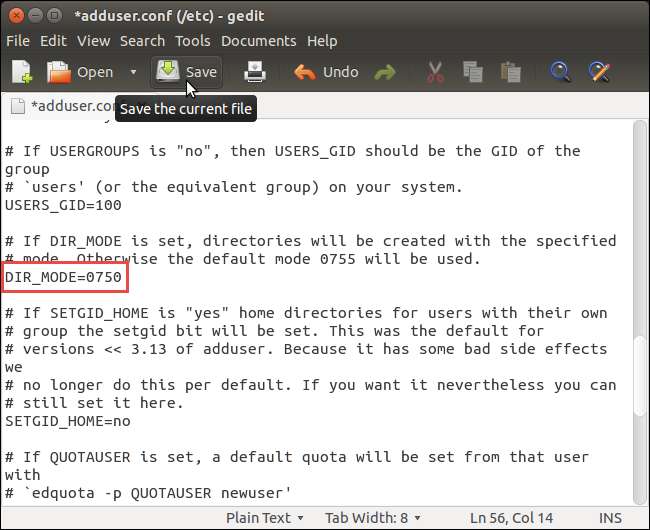
Cierre gedit seleccionando Salir en el menú Archivo. También puede hacer clic en el botón X en la esquina superior izquierda de la ventana para cerrar gedit.

Cierre la ventana de Terminal haciendo clic en la X en la esquina superior izquierda de la ventana.
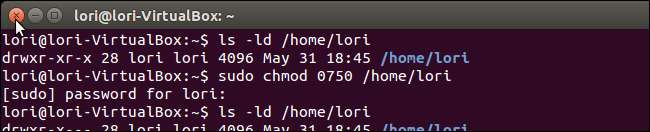
Ahora, los archivos de su directorio personal permanecerán privados. Solo recuerde que, si hay otros usuarios en el mismo grupo que usted, es posible que desee quitar los permisos para el grupo y el mundo para su directorio de inicio.







